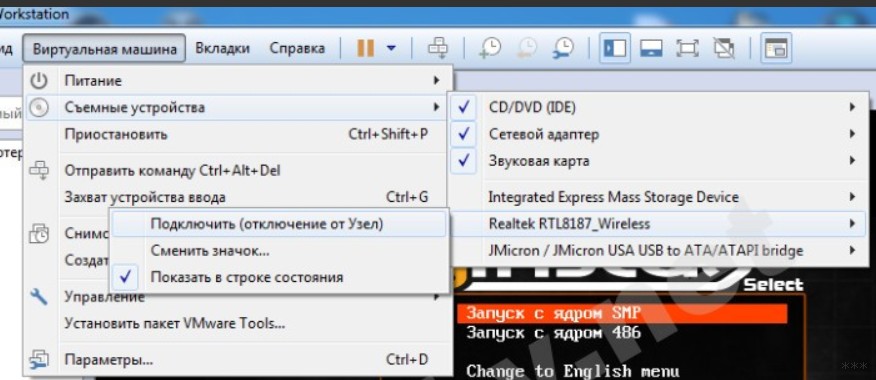- Kali Linux не видит Wi-Fi адаптер на виртуальной машине и основе
- Для виртуальной машины
- Для основы – драйверы и совместимость
- VirtualBox не видит сетевую карту [РЕШЕНО]
- Kali Linux не видит Wi-Fi адаптер на виртуальной машине и основе
- Для виртуальной машины
- Для основы – драйверы и совместимость
- VirtualBox не видит сетевую карту [РЕШЕНО]
Kali Linux не видит Wi-Fi адаптер на виртуальной машине и основе
Привет! Установили себе чистую систему, но даже так Kali Linux не видит Wi-Fi адаптер? Обучение тестированию откладывается в дальний ящик, а зарождающийся талант начинающего безопасника попал на свалку? Ну ничего. Тоже приходилось сталкиваться с подобными проблемами на Кали. Вообще Wi-Fi и Linux старая больная тема, но именно на Kali она проявилась во всей красе от потребностей пользователей. Разберемся в этом!
Нашли ошибку? Есть своя история по этому вопросу? Оставьте свое мнение в комментариях к этой статье! Именно ваше слово может спасти кому-то уйму времени!
Для виртуальной машины
Актуально и для Virtual Box, и для VMWare Workstation.
Начнем с самого частого. Сам ставил себе виртуалку, а там главная проблема – виртуальная машина не видит встроенный модули Wi-Fi, хоть об стену разбейся. Многие годы бытует мнение, что и не увидит. А т.к. уровень виртуальной машины выше, чем установленной внутри нее Kali, то и сама Kali не увидит встроенного адаптера.
Решение простое – берется внешний USB адаптер, который успешно подключается к виртуалке.
Т.е. если вы хотите проводить тестирование своих Wi-Fi сетей через виртуальную машину – обязательно приобретите внешний модуль, в противном случае не тратьте свое время. А вот о совместимости адаптеров и возможных исправлениях – читайте ниже (чтобы не взять себе мертвый внешний адаптер Wi-Fi).
Из дополнения, возможно потребуется активировать сам адаптер в виртуальной среде. На примере Вари:
Для основы – драйверы и совместимость
На основной системе может возникнуть уже две проблемы – не видит USB адаптер и не видит встроенный адаптер. Основная причина здесь, по моему опыту – проблема с драйвером и совместимостью. Именно в этом случае не работает Wi-Fi на Kali Linux. Но обо всем по порядку.
Перед началом нашей операции рекомендую обновиться:
apt-get clean && apt-get update && apt-get upgrade
После этого предлагаю посмотреть список установленных устройств:
lsusb – для usb устройств
lspci – для встроенных модулей
В открывшемся большом списке ищем свою модель Wi-Fi модуля:
Т.е. если модуль не включается или просто не видит сети, а в списке этих устройств он есть – значит проблема точно в драйвере. Это и хорошо, и плохо. Обычно драйвер не включается в репозиторий по причине не полной совместимости. Например, отсутствия режима монитора как в случае с этим Броадкомом. Но для обыденных офисных задач нам ведь его можно использовать?
Далее появляются два пути:
- Посмотреть совместимости на ЭТОЙ СТРАНИЦЕ. Если чип вашего адаптера есть здесь, то все будет работать из коробки.
- Гуглим (лучшего совета и не придумаешь) по типу «driver linux ВАШАМОДЕЛЬ». Очень часто попадете на грамотные топики по теме или даже официальные драйверы устройства. Дать совет лучше? Ничего лучше не придумаешь. Универсального совета пока нет.
Чтобы данное руководство совсем не было водяным, отмечу, что некоторым просто помогает установка WICD:
apt-get install wicd
service network-manager stop
update-rc.d network-manager disable
update-rc.d wicd enable
service wicd start
И вот еще видеоверсия установки конкретного драйвера, хотя в начале тоже ругалось, что адаптеры Wi-Fi не найдены:
После перезапуска системы мозги приходят к единому согласию. За сим заканчиваю. Свои истории стучания в бубен под бодрые завывания расскажите в комментариях ниже – пригодится и вам, и другим. До скорых встреч на нашем портале!
Источник
VirtualBox не видит сетевую карту [РЕШЕНО]
domov0y
Если все делать аккуратно и главное последовательно, то никаких проблем не будет.
Только просьба, будьте последовательны. А то мчетесь из стороны в сторону (прямо как я с учебником по микроэлектроннике).
NAT
У меня с Virtualbox был косяк вида, что на NAT DNS/DHCP выдавались только со второго раза. Приходилось руками под рутом запускать dhcp клиент. Проверьте пинг на реальную машину. (посмотрите что у вас в качестве шлюза записано. это и есть адрес реальной машины) Включите на реальной машине интернет. Выключите надоедливый фаерволл/антивирус. И после этого оно может быть и даст вам интернет. Если нет то тогда придется думать.
Прямое подключение
вы получили адрес от провайдера, на гостевой машине. пробовали пинговать 8.8.8.8? смотрели что у вас в /etc/resolv.conf? убирали антивирусы и фаерволы на реальной машине?
Я извиняюсь за не компетентность (чайник я, но хочу узнать). Где здесь основной шлюз?
traceroute to mail.ru (94.100.191.202), 30 hops max, 60 byte packets
1 direct7.cln.ru (10.22.10.245) 0.275 ms 0.269 ms 0.262 ms
2 abr.cln.ru (79.98.8.126) 1.426 ms 1.518 ms 1.816 ms
3 asbr.cln.ru (79.98.8.253) 1.357 ms 1.362 ms 1.454 ms
4 msk-lr1.w-ix.net (193.106.112.2) 1.353 ms 1.334 ms 1.328 ms
5 msk-lr1.msk302.w-ix.net (193.106.115.30) 1.325 ms 1.326 ms 1.305 ms
ping 8.8.8.8 — network is unreachable
/etc/resolv.conf —
#Generated by dhcpcd
# /etc/resolv.conf .head can replace this line
# /etc/resolv.conf .tail can replace this line
gard
Для арча в виртуалке достаточно станлартного NAT и dhcp настройки в арче, то есть кругового дефолта.. что-то вы мудрите.. И еще Читайте сообщения системы (с большой буквы Ч). Вам нужно удалить /var/lib/pacman/db.lck и запустить пакмана снова. =) Попробуйте просто ping ya.ru для проверки инета.
Ответ этой команды в виртуалке честно скажет тебе что default gateway на нат виртуалбокс это 10.0.2.2
Адрес можно посмотреть набрав в той же консоли ifconfig (результат должен быть eth0 10.0.2.15 Эти цифры разработчики виртуалбокс используют по умолчанию в режиме нат очень давно)
если ты увидел эти страшные цифры и интернет на хосте (физическая машина) включен, то можно пробовать заниматься пингом.
ping 8.8.8.8
Если таких адресов нет, то командуй под рутом dhcpcd и жди результата
upd: ээээ…. только сейчас заметил. Это точно все содержимое /etc/resolv.conf ? там должны быть страшные строки вида
nameserver 8.8.8.8 (или любой другой днс сервер) аж два раза причем в начале строк НЕ ДОЛЖНО БЫТЬ # все что начинается с решетки является комментарием
p.s. 8.8.8.8 и 8.8.4.4 это ДНС сервера гугла. открытые.
domov0y
Все грустно и прозаично. default gateway это то, через что ты выходишь в сеть. Посмотреть можно древней командой, работающей практически под любым никсом: netstat -r
Ответ этой команды в виртуалке честно скажет тебе что default gateway на нат виртуалбокс это 10.0.2.2
Адрес можно посмотреть набрав в той же консоли ifconfig (результат должен быть eth0 10.0.2.15 Эти цифры разработчики виртуалбокс используют по умолчанию в режиме нат очень давно)
если ты увидел эти страшные цифры и интернет на хосте (физическая машина) включен, то можно пробовать заниматься пингом.
ping 8.8.8.8
Если таких адресов нет, то командуй под рутом dhcpcd и жди результата
upd: ээээ…. только сейчас заметил. Это точно все содержимое /etc/resolv.conf ? там должны быть страшные строки вида
nameserver 8.8.8.8 (или любой другой днс сервер) аж два раза причем в начале строк НЕ ДОЛЖНО БЫТЬ # все что начинается с решетки является комментарием
p.s. 8.8.8.8 и 8.8.4.4 это ДНС сервера гугла. открытые.
Уху, работает, я счастлив.
Спасибо domov0y
Источник
Kali Linux не видит Wi-Fi адаптер на виртуальной машине и основе
Привет! Установили себе чистую систему, но даже так Kali Linux не видит Wi-Fi адаптер? Обучение тестированию откладывается в дальний ящик, а зарождающийся талант начинающего безопасника попал на свалку? Ну ничего. Тоже приходилось сталкиваться с подобными проблемами на Кали. Вообще Wi-Fi и Linux старая больная тема, но именно на Kali она проявилась во всей красе от потребностей пользователей. Разберемся в этом!
Нашли ошибку? Есть своя история по этому вопросу? Оставьте свое мнение в комментариях к этой статье! Именно ваше слово может спасти кому-то уйму времени!
Для виртуальной машины
Актуально и для Virtual Box, и для VMWare Workstation.
Начнем с самого частого. Сам ставил себе виртуалку, а там главная проблема – виртуальная машина не видит встроенный модули Wi-Fi, хоть об стену разбейся. Многие годы бытует мнение, что и не увидит. А т.к. уровень виртуальной машины выше, чем установленной внутри нее Kali, то и сама Kali не увидит встроенного адаптера.
Решение простое – берется внешний USB адаптер, который успешно подключается к виртуалке.
Т.е. если вы хотите проводить тестирование своих Wi-Fi сетей через виртуальную машину – обязательно приобретите внешний модуль, в противном случае не тратьте свое время. А вот о совместимости адаптеров и возможных исправлениях – читайте ниже (чтобы не взять себе мертвый внешний адаптер Wi-Fi).
Из дополнения, возможно потребуется активировать сам адаптер в виртуальной среде. На примере Вари:
Для основы – драйверы и совместимость
На основной системе может возникнуть уже две проблемы – не видит USB адаптер и не видит встроенный адаптер. Основная причина здесь, по моему опыту – проблема с драйвером и совместимостью. Именно в этом случае не работает Wi-Fi на Kali Linux. Но обо всем по порядку.
Перед началом нашей операции рекомендую обновиться:
apt-get clean && apt-get update && apt-get upgrade
После этого предлагаю посмотреть список установленных устройств:
lsusb – для usb устройств
lspci – для встроенных модулей
В открывшемся большом списке ищем свою модель Wi-Fi модуля:
Т.е. если модуль не включается или просто не видит сети, а в списке этих устройств он есть – значит проблема точно в драйвере. Это и хорошо, и плохо. Обычно драйвер не включается в репозиторий по причине не полной совместимости. Например, отсутствия режима монитора как в случае с этим Броадкомом. Но для обыденных офисных задач нам ведь его можно использовать?
Далее появляются два пути:
- Посмотреть совместимости на ЭТОЙ СТРАНИЦЕ . Если чип вашего адаптера есть здесь, то все будет работать из коробки.
- Гуглим (лучшего совета и не придумаешь) по типу «driver linux ВАШАМОДЕЛЬ». Очень часто попадете на грамотные топики по теме или даже официальные драйверы устройства. Дать совет лучше? Ничего лучше не придумаешь. Универсального совета пока нет.
Чтобы данное руководство совсем не было водяным, отмечу, что некоторым просто помогает установка WICD:
apt-get install wicd
service network-manager stop
update-rc.d network-manager disable
update-rc.d wicd enable
service wicd start
И вот еще видеоверсия установки конкретного драйвера, хотя в начале тоже ругалось, что адаптеры Wi-Fi не найдены:
После перезапуска системы мозги приходят к единому согласию. За сим заканчиваю. Свои истории стучания в бубен под бодрые завывания расскажите в комментариях ниже – пригодится и вам, и другим. До скорых встреч на нашем портале!
Источник
VirtualBox не видит сетевую карту [РЕШЕНО]
# 10 лет назад (отредактировано 10 лет назад)
Ситуация следующая — поставил arch linux на Virtualbox, но никак не могу настроить сеть ( не видит eth1 ).
lscpi: Ethernet controller: Intel Corporation 82540EM Gigabit Ethernet Controller (rev 02).
ifconfig: показывает только lo.
ip addr: lo и eth0.
А провод мой подъсоединён к eth1.(2 сетевые карты)
Что делать, как вручную дописать eth1 или другие есть варианты??
Всем спасибо, что обратили внимания на мой пост и ответили.
Какие у вас настройки?
Насколько я помню в разделе “сеть” настроек виртуальной машины есть 4 виртуальные сетевухи. Там можно задать один из нескольких режимов работы этой самой “сети”. Есть NAT, есть “захват сетевухи”(если я не путаю с vmware), есть эмуляция внутренней сети, есть генерация MAC адреса для виртуальной сетевухи и даже несколько вариантов эмулируемых карт (железо для особо капризных осей)
Поставил ещё один порт, прописал мак-адресс, но интернет нифига не работает. Не могу обновить ОС через pacman -Suy.
ip addr показывает, что всё нормально, ip и т.д. от провайдера получены и все настройки встали, только нету интернета (
при pacman -Suy пишет «ошибка: не удалось начать запрос(не удалось заблокировать базу данных) если вы уверены, что pacman не запущен можете удалить /var/lib/pacman/db.lck
Сделал как вы сказали, поставил Nat, в /etc/rc.conf прописал dhcp и ничего не работает =(
при пинге на яру пишет unknow comand
У меня не будет таких проблем с сетевухой, когда я уже не на виртуалку буду ставить?
Только просьба, будьте последовательны. А то мчетесь из стороны в сторону (прямо как я с учебником по микроэлектроннике).
NAT
У меня с Virtualbox был косяк вида, что на NAT DNS/DHCP выдавались только со второго раза. Приходилось руками под рутом запускать dhcp клиент. Проверьте пинг на реальную машину. (посмотрите что у вас в качестве шлюза записано. это и есть адрес реальной машины) Включите на реальной машине интернет. Выключите надоедливый фаерволл/антивирус. И после этого оно может быть и даст вам интернет. Если нет то тогда придется думать.
Прямое подключение
вы получили адрес от провайдера, на гостевой машине. пробовали пинговать 8.8.8.8? смотрели что у вас в /etc/resolv.conf? убирали антивирусы и фаерволы на реальной машине?
Спасибо за поддержку и быстрые ответы.
Очень приятно
Источник